QR-коды широко используются в повседневной жизни для рекламы, бизнеса, туризма, образования и многих других сферах. Они представляют собой двухмерные штрих-коды, которые можно отсканировать камерой смартфона или планшета.
Создать свой собственный QR-код на телефоне стало очень легко. Существуют специальные приложения как для iOS, так и для Android устройств, которые позволяют сделать это быстро и просто.
С помощью приложений можно закодировать в QR-коде разные данные: текст, ссылку, контактные данные, геолокацию и т. д. QR-код можно распечатать, поделиться или разместить на веб-сайте, в электронной книге и т. д.
Создание QR-кода на телефоне: пошаговая инструкция

QR-коды - удобный способ передачи информации, и создать их на телефоне очень просто. Специальные приложения на большинстве мобильных платформ помогут быстро и легко сгенерировать QR-коды с разными данными.
Вот как создать QR-код на телефоне:
- Выберите и установите приложение для создания QR-кодов на свой телефон. Популярные приложения: QR Code Generator, QR Code Scanner, QR Reader и др.
- Откройте приложение и выберите опцию создания нового QR-кода.
- Выберите тип данных, который вы хотите закодировать в QR-коде. Некоторые популярные типы данных включают веб-ссылки, текстовые сообщения, контактные данные, события календаря и т. д.
- Внесите соответствующую информацию в поля или используйте функцию копирования и вставки для добавления данных.
- Настройте внешний вид QR-кода. Некоторые приложения позволяют изменять цвета, добавлять логотипы или выбирать из различных стилей.
- Нажмите кнопку "Создать" или аналогичную, чтобы сгенерировать QR-код.
- После генерации QR-кода вы можете сохранить его на телефоне или поделиться им с помощью различных методов, таких как SMS, электронная почта или социальные сети.
У вас теперь есть QR-код для передачи информации или доступа к ресурсам. Используйте его на визитках, объявлениях, этикетках или на экране телефона для быстрого доступа.
Создайте QR-код на телефоне и наслаждайтесь простотой!
Приложения для создания QR-кодов
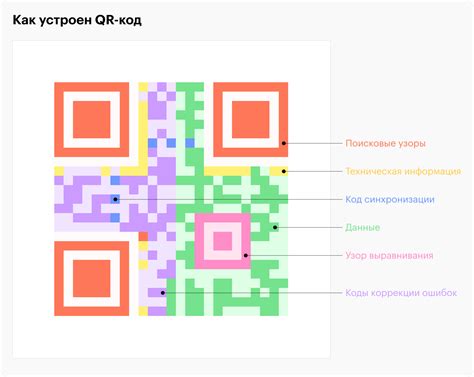
Существует много приложений для создания QR-кодов на телефоне. Выберите приложение в зависимости от ваших предпочтений.
Вот некоторые популярные приложения для создания QR-кодов:
- QR Code Reader - это простое приложение с множеством опций для создания QR-кодов.
- Генератор QR-кодов - приложение с множеством функций и простым интерфейсом. Позволяет создавать QR-коды с разным содержанием, таким как текст, URL, контактная информация и другое.
- QR Droid - приложение для создания и сканирования QR-кодов с простым интерфейсом и широкими настройками.
- Сканер штрихкодов - популярное приложение, которое позволяет сканировать и создавать QR-коды. Поддерживает разные форматы и предоставляет простой способ сохранить и поделиться QR-кодом.
- i-nigma QR & Barcode Scanner - мощное приложение с простым интерфейсом для создания и сканирования QR-кодов разного содержания.
Перед выбором приложения для создания QR-кода, рекомендуется ознакомиться с отзывами пользователей и оценками в магазине приложений вашего устройства.
Установка выбранного приложения на телефон
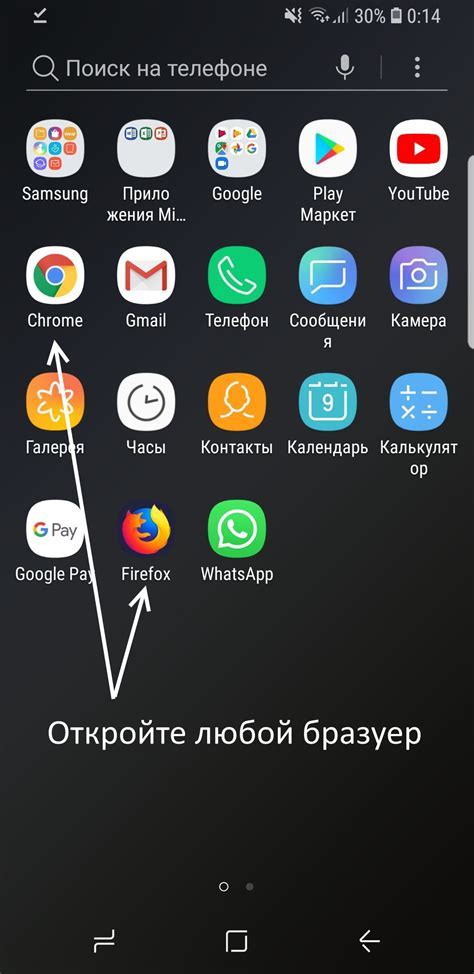
После выбора приложения для создания QR-кода на телефоне, установите его, следуя инструкции:
- Откройте магазин приложений на телефоне (Play Market или App Store).
- Найдите приложение по названию в строке поиска.
- Выберите найденное приложение.
- Нажмите "Установить" на странице приложения.
- Дождитесь завершения установки приложения. Это может занять несколько минут, в зависимости от скорости вашего интернет-соединения.
После установки приложения найдите его на экране вашего телефона или в списке приложений. Иконка приложения обычно имеет уникальный символ или название.
Теперь вы можете использовать приложение для создания QR-кода. Запустите его и следуйте инструкциям для создания QR-кода с необходимой информацией.
Запуск приложения и выбор опции "Создать QR-код"
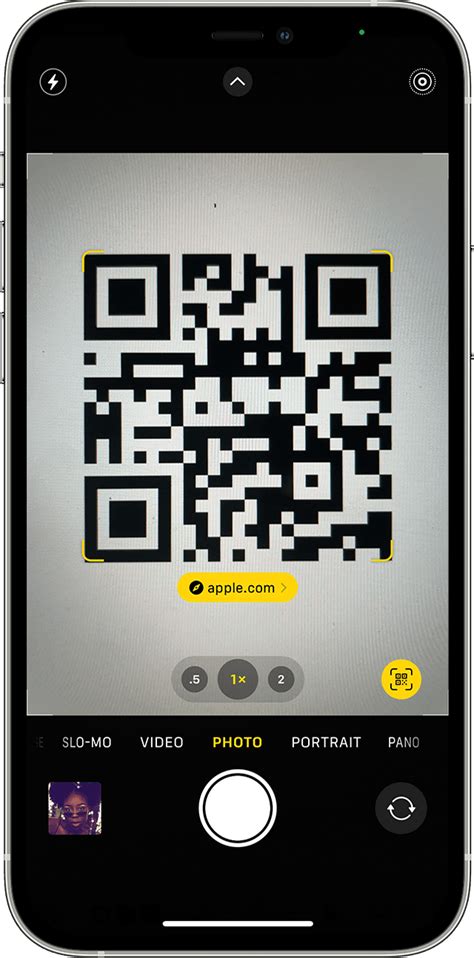
Для создания QR-кода на телефоне вам понадобится специальное приложение. Откройте магазин приложений на вашем устройстве (Google Play для Android или App Store для iOS) и найдите подходящее приложение через поисковую строку.
После установки приложения откройте его, чтобы начать создание QR-кода. Вам может потребоваться разрешение на доступ к камере и другим функциям устройства.
На домашнем экране приложения выберите "Создать QR-код". Обычно это кнопка или пункт меню.
После выбора "Создать QR-код" укажите информацию, которую хотите закодировать. Выберите тип данных: текст, ссылка, контакт или событие календаря, и введите информацию.
После ввода информации вам может понадобиться нажать кнопку "Готово" или подобную, чтобы создать QR-код. Приложение обработает введенные данные и сгенерирует QR-код с этой информацией.
Теперь вы можете использовать созданный QR-код для различных целей, например, распечатать его и разместить в местах общего доступа, чтобы любой желающий мог его сканировать.
Ввод необходимой информации для QR-кода

Для создания QR-кода на телефоне с помощью специальных приложений необходимо ввести определенную информацию. В этом разделе мы рассмотрим, какие данные могут быть введены при создании QR-кода.
1. Текст: Вы можете ввести любой текст, который хотите закодировать в QR-коде. Это может быть ссылка на сайт, текстовое сообщение, контактная информация и др.
2. URL-адрес: Если нужен QR-код для открытия определенной веб-страницы или выполнения определенного действия по URL-адресу, введите его.
3. Контактная информация: Для создания QR-кода с контактной информацией введите имя, фамилию, адрес, e-mail и телефонный номер.
4. Событие в календаре: Для создания QR-кода с добавлением события в календарь телефона введите дату, время, заголовок и описание события.
5. Wi-Fi-сеть: Для создания QR-кода подключения к Wi-Fi-сети введите SSID, пароль и тип защиты (например, WEP или WPA).
После ввода информации QR-код создается и можно сохранить или поделиться им.
Выбор цветовой схемы и дизайна QR-кода

Главное правило - создать контраст между фоном и элементами QR-кода для легкой читаемости. Например, на темном фоне используйте светлый цвет элементов, а на светлом фоне - темный.
Можно также использовать дополнительные элементы дизайна, чтобы выделить QR-код. Например, добавить логотип или изображение, связанное с контекстом использования кода. Главное, чтобы дизайн не мешал считыванию кода. Логотип или изображение не должны перекрывать основные элементы QR-кода и должны быть небольшими и скромными, чтобы не затруднять считывание.
| Цвет фона | Цвет элементов | Дизайн | |||||
|---|---|---|---|---|---|---|---|
| Белый | Черный | Классический стиль, простота и лаконичность | |||||
| Черный | Белый | Инверсный стиль, эффектное выделение | |||||
| Синий | Белый | Корпоративный стиль, соответствие брендингу компании | |||||
| Розовый | Черный |
| Стиль для целевой аудитории, акцент на женскую аудиторию |
Выбор цветовой схемы и дизайна QR-кода зависит от целей его использования и характеристик целевой аудитории. Следуя принципам контрастности и простоты, можно создать привлекательный и функциональный QR-код, который будет успешно считываться и привлекать взгляды пользователей.
Просмотр и проверка созданного QR-кода
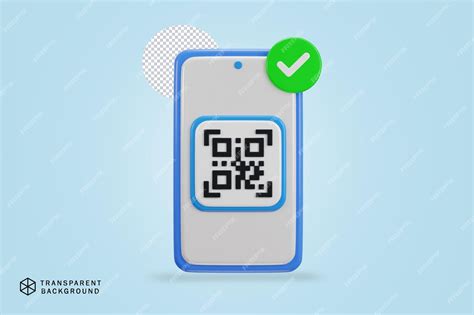
После того как вы создали QR-код с помощью специального приложения на вашем телефоне, вы можете его просмотреть и проверить. Для этого вам потребуется QR-сканер, который можно найти в магазине приложений на вашем телефоне.
Запустите QR-сканер и направьте камеру вашего телефона на QR-код. Сканер автоматически распознает код и отобразит его содержимое на экране вашего устройства.
Вы можете проверить, что заданный QR-код ведет на нужный вам ресурс, ссылку или веб-страницу. Для этого просто просмотрите содержимое QR-кода на экране телефона и убедитесь, что оно соответствует вашим ожиданиям.
Также вы можете отсканировать QR-код с помощью другого телефона или планшета, чтобы убедиться, что код работает корректно и его содержимое отображается правильно на другом устройстве.
После проверки созданного QR-кода вы можете сохранить его изображение на устройстве или распечатать для использования в нужных ситуациях.
Сохранение и использование созданного QR-кода

После того, как вы создали QR-код на своем телефоне с помощью специальных приложений, вы можете сохранить его или использовать для различных целей. В этом разделе мы рассмотрим несколько способов сохранения и использования созданного QR-кода.
Один из простых способов сохранить QR-код - сделать скриншот экрана на телефоне. Нажмите кнопки для скриншота и найдите его в галерее.
Чтобы сохранить QR-код как изображение или файл, воспользуйтесь функцией "Сохранить" или "Экспортировать" в приложении для QR-кода. QR-код сохранится в выбранном формате и месте.
QR-код можно использовать на телефоне. Откройте его в приложении для сканирования и выполните нужное действие. Например, если там ссылка на сайт, она откроется в браузере. Если там текст, скопируйте его для других приложений.
QR-код можно передать другим через "Поделиться" или "Отправить". Например, отправить по электронной почте, мессенджеру или соцсетям. Получатель сможет использовать информацию из QR-кода.
Не забывайте, что созданный QR-код можно использовать не только на телефоне, но и на других устройствах, поддерживающих сканирование QR-кодов. Вы можете распечатать QR-код и использовать его на печатных или других материалах, чтобы люди могли его отсканировать и получить доступ к информации или выполнить определенное действие.
| Преимущества сохранения и использования QR-кода: |
|---|
| --- Мгновенный доступ к информации без необходимости вводить ее вручную. |
| --- Возможность передавать информацию через различные каналы связи. |
| --- Удобство использования на разных устройствах. |
| --- Экономия времени и усилий. |